Med bara tre enkla steg kan du hoppa över verifiering och återställa din iPhone till fabriksinställningar direkt, oavsett om den är skadad eller begagnad. Stöd för de senaste iPhone 15/14 och iOS 18/17 operativsystemen.
Vill du återställa din gamla iPhone, men har glömt ditt Apple ID-lösenord eller lösenord? Istället för att gå till ett telefonreparationscenter, inbjuder vi dig att prova en av metoderna för att enkelt förstå hur du fabriksåterställa iphone utan kod!
Topp 4 sätt att återställa låst iPhone utan lösenord
Även om du inte längre har rätt lösenord kan du återställa din enhet helt. Innan du introducerar dessa metoder kan du kontrollera tabellen nedan och välja den metod som passar dig bäst.
| Lösningar | Framgång | Rekvisitioner | Enkel användning | Nödvändig tid |
|---|---|---|---|---|
| iMyFone LockWiper | Uppfostrad | Ladda ner programvaran Lock Wiper | Lätt | Kort |
| iTunes | Uppfostrad | Har avaktiverat Hitta min telefon i förväg | Hård | Lång |
| iCloud | Medium | Kräver tidigare lagring | Hård | Lång |
| Återställningsläge | Medium | Använd med iTunes | Medium | Lång |
1 Fabriksåterställa iphone utan kod
Apple tillåter inte att du återställer din iPhone utan lösenord. Med andra ord, för att återställa din iPhone måste du först låsa upp låsskärmen och sedan gå till Inställningar > Allmänt > Återställ. Innan du utför en fabriksåterställning kommer du att bli ombedd att ange ditt Apple-ID-lösenord igen.
Så kan du återställa din iPhone utan lösenord?
Ja självklart ! iMyFone LockWiper - iPhone upplåsningsprogram är ett kraftfullt verktyg som kan hjälpa dig att återställa låst iPhone med några få klick utan lösenord. Programvaran tillåter också att ta bort Apple ID från den aktiverade enheten och ställa in ett nytt ID. Här är några av huvudfunktionerna i iMyFone LockWiper. Och du kan prova det gratis, ladda ner gärna och kolla in det!!
Hur återställer jag låst iPhone utan lösenord?
Följande 4 steg visar dig hur du använder iMyFone LockWiper för att tvinga en iPhone att återställa fabriksinställningarna. Dess främsta fördel är att det inte kräver iTunes eller iCloud-synkronisering.
Steg 1 : Ladda ner, installera och starta iMyFone LockWiper på din dator.
Steg 2 : Klicka på Start och anslut din låsta iPhone till din dator med Apple-kabeln.
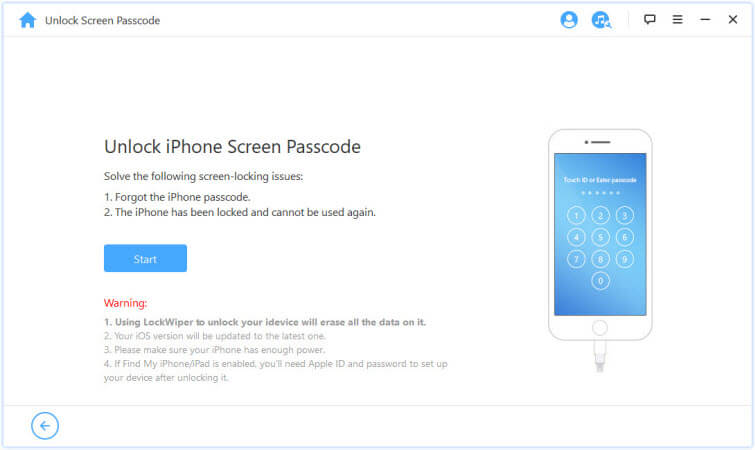
Steg 3 : Klicka på Nästa för att fortsätta om din låsta iPhone ansluts till datorn.
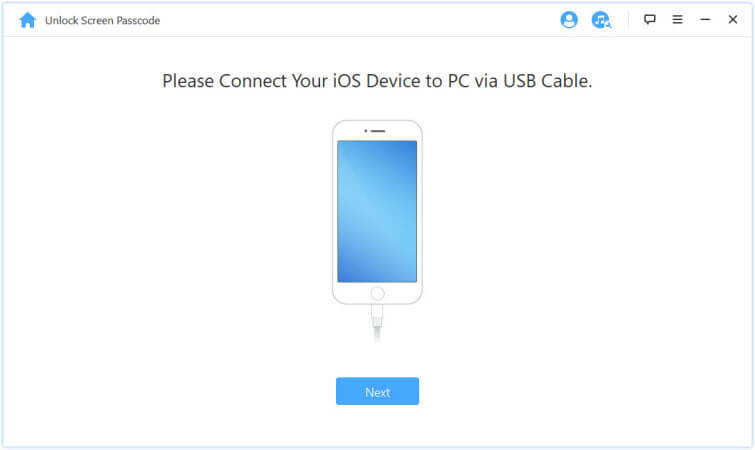
Steg 4 : Programvaran kommer automatiskt att upptäcka din iPhone-modell och iOS-version. Du kan sedan bekräfta din enhetsinformation. Klicka på Ladda ner för att ladda ner firmware-kit.
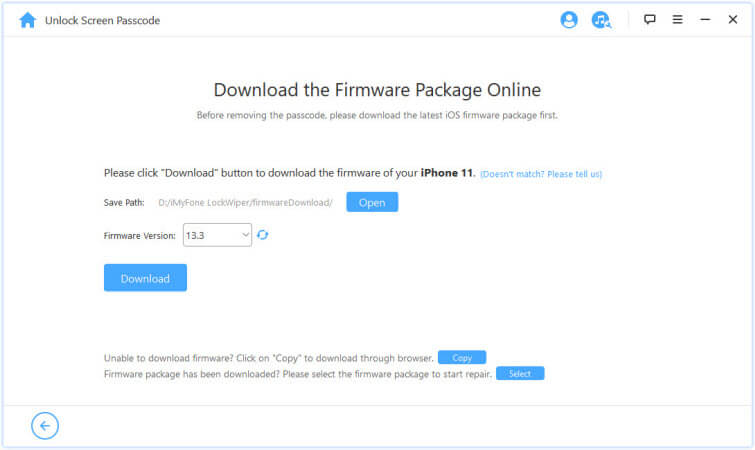
Steg 5 : Vänta några minuter för att ladda ner och verifiera firmwarepaketet.
Steg 6 : När processen är klar, klicka på Börja extrahera och dubbelbekräfta sedan för att börja återställa din låsta iPhone.
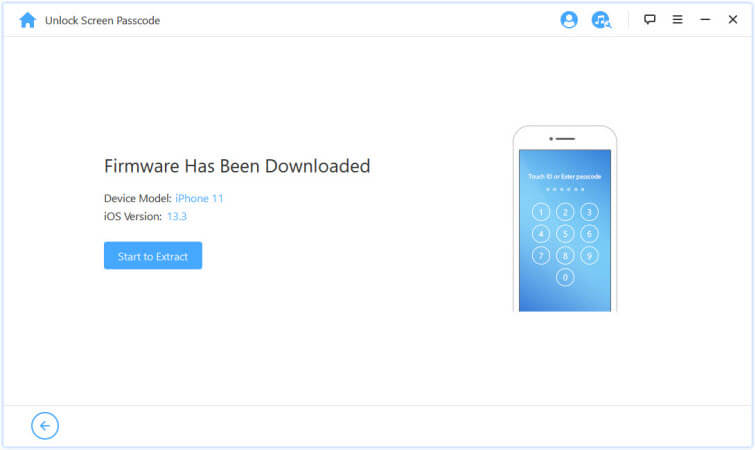
Steg 7 : Det kommer att vara klart om några minuter. Vänta bara i patienten tills det är klart. Om några minuter kommer din iPhone att återställas!
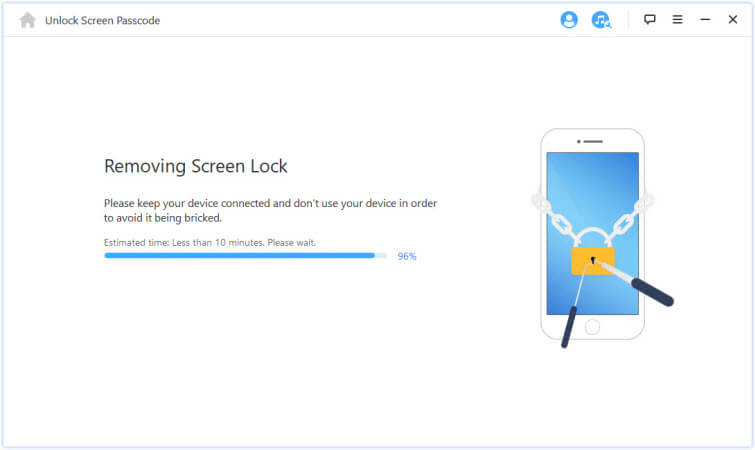
2 Tvinga omstart med iTunes
Om din iPhone har synkroniserats med iTunes kan du återställa din iPhone utan lösenord. Den här metoden är dock endast lämplig för användare som synkroniserar sin iPhone med iTunes, och du måste se till att din iPhones Hitta mig själv-tjänst är inaktiverad. Om inte, kanske den här metoden tyvärr inte är lämplig för dig.
Här är en steg-för-steg-guide för att återställa låst iPhone via iTunes.
Processen tar 30-40 minuter. Låt oss börja nu!
Steg 1. Kör iTunes på en dator där din enhet har synkroniserats tidigare och anslut din låsta enhet med en USB-kabel. Om du använder en Mac måste du starta Finder.
Steg 2. Som standard bör iTunes börja synkronisera din enhet. Om inte, klicka på knappen Synkronisera längst ned i programmet.
Obs:
Om du ombeds ange enhetens lösenord, prova återställningsläge eller synkronisera din iPhone med en annan dator som du har synkroniserat med.
Steg 3. När den låsta iPhone har synkroniserats och säkerhetskopierats klickar du på knappen Återställ iPhone.
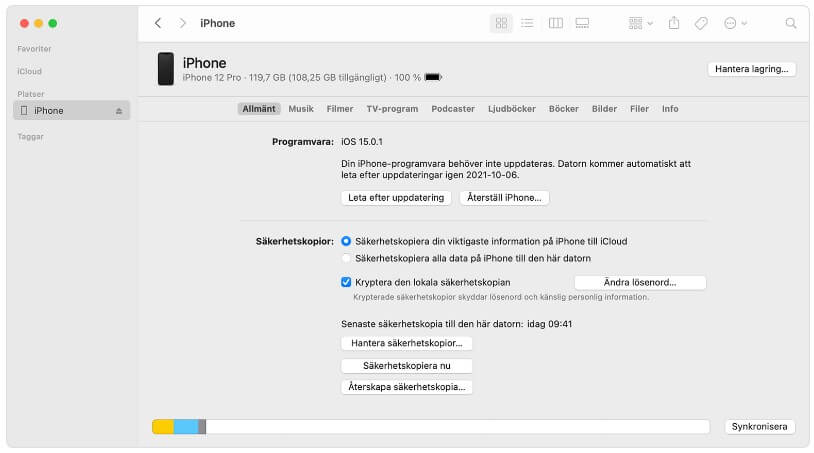
Steg 4. Din iPhone kommer då att återställas och i inställningsmenyn har du möjlighet att Återställa via Mac eller PC. Klicka på det här alternativet.
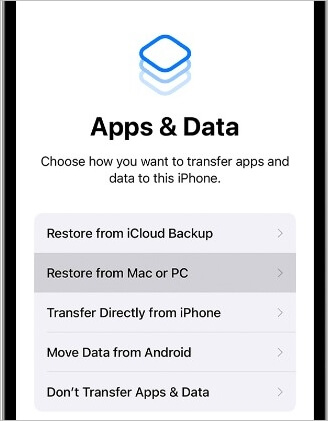
Steg 5. På iTunes väljer du namnet på din enhet och väljer den senaste säkerhetskopian du vill återställa.
Steg 6. Efter några minuter kommer iPhone-data att återställas. Skärmlåset kommer också att tas bort.
3 Använd iCloud för att återställa enheten till fabriksläge
Om din låsta iPhone är ansluten till iCloud och Hitta min iPhone är aktiverat kan du återställa den utan lösenord med iCloud. Följ stegen nedan:
Steg 1. Gå till Apples officiella webbplats icloud.com/find via en webbläsare och logga in på webbplatsen med ditt Apple-ID och lösenord.
Steg 2. Klicka på knappen Loka in iPhone. Klicka på Alla enheter högst upp på skärmen och välj din enhet från listan.
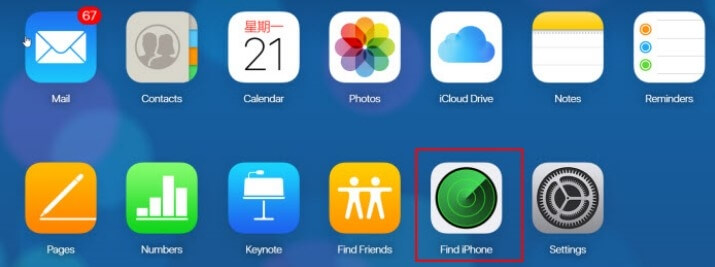
Steg 3. Klicka på Radera iPhone för att återställa din iPhone utan lösenord.
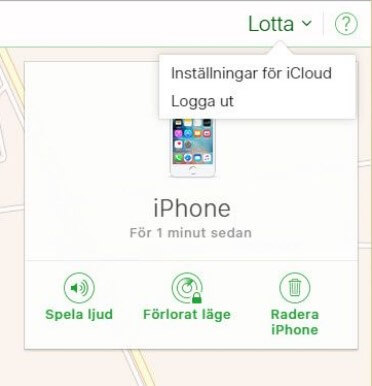
Steg 4. iPhone kommer sedan att återställas och raderas på distans, och efter några minuter kan du ställa in den från fabriksstatus.
Steg 5. När du ställer in enheten väljer du alternativet Återställ från iCloud-säkerhetskopia och väljer den senaste säkerhetskopian du gjorde med iCloud.
Obs:
1. Din låsta enhet måste vara ansluten till Wi-Fi- eller mobilnätverket. Om du har låga internethastigheter kommer din lagring att laddas ner långsamt och kan ta lång tid.
2. Processen att återställa din låsta enhet börjar omedelbart om den är ansluten till internet. Men om din låsta enhet inte är ansluten till internet kommer återställningsprocessen att starta nästa gång den är online.
4 Hård återställning med återställningsläge
Om du aldrig har synkroniserat din iPhone med iTunes eller aktiverat Hitta min iPhone, är återställningsläget ett tillgängligt alternativ för att återställa din låsta iPhone utan lösenord.
Men processen kommer att vara mer komplicerad och kräver 40-50 minuter. Låt oss börja nu!
Steg 1 : Anslut din enhet till en dator och visa återställningsläget på skärmen genom att följa en kombination av att trycka på vissa tangenter på din enhet. Denna kombination beror på vilken iPhone-modell du har:
- iPhone 8 eller senare: Tryck på volym upp-knappen och sedan på volym ned-knappen. Tryck sedan på och håll in sidoknappen tills du ser skärmen för återställningsläge.
- iPhone 7, iPhone 7 Plus och iPod touch: Tryck och håll ned den översta knappen och volym ned-knappen. Håll ned dem tills du ser skärmen för återställningsläge.
- iPhone 6s eller tidigare, inklusive iPhone SE (1:a generationen) och iPod touch eller tidigare: Tryck och håll ned hemknappen och toppknappen. Håll ned dem tills du ser skärmen för återställningsläge.
Steg 2 : Du kommer att se två alternativ: Återställ eller Uppdatera. Klicka på Återställ. Vänta tills det är klart, sedan kan du installera och använda din enhet.

Vanliga frågor om fabriksåterställning av iPhone utan lösenord
Här är några vanliga användarfrågor, hitta dina svar snabbt.
1. Hur återställer jag iPhone utan dator?
För enheter som kraschar eller inte fungerar, eller till och med lider av okända problem, raderar fabriksåterställning inställningarna helt och är det enklaste sättet att återställa det till det normala. Här är de enkla stegen för att återställa din iPhone utan en dator:
Steg 1. På din iPhone, gå till Inställningar > Allmänt.
Steg 2. Svep hela vägen och tryck på Återställ > Radera allt innehåll och inställningar.
Steg 3. En skärm visas som ber dig välja mellan Säkerhetskopiera sedan radera och Radera nu. Om du har säkerhetskopierat din iPhone tidigare, välj Radera nu och ange din iPhones lösenord. Om inte, säkerhetskopiera din enhetsdata med iTunes eller iCloud först.
Med dessa tre steg kan du fabriksåterställa din iPhone utan dator.
2. Kan jag återställa en låst iPhone om jag har glömt mitt lösenord utan att radera data?
Om du har säkerhetskopierat din iPhone kommer du att kunna återställa dina data efter att du har återställt din iPhone. Annars kommer du inte att kunna återställa din iPhone-data, men du kan leta efter iPhone-programvara för dataåterställning som iMyFone D-Back - iPhone dataåterställning.
Slutsats
Det finns många sätt att återställa din iPhone utan lösenord. Dessa metoder är mer eller mindre tillförlitliga och komplexa, och många fungerar inte. För att spara tid i din återställning har en del programvara designats speciellt för att hjälpa dig i denna process.
iMyFone LockWiper gör det superenkelt att fabriksåterställa iphone utan kod. Om du inte har synkroniserat din låsta iPhone med iCloud eller iTunes än, eller om du inte är säker på om Hitta min iPhone är inaktiverad, kommer denna professionella iPhone-återställningsprogramvara att vara det bästa valet. Tveka inte, den förtjänar att prövas!
